在我们平时处理一些邮件内容时,一种常见的需求是将相同的内容合并到不同的收件人或收件邮箱中,以实现批量个性化邮件的效果,这种方式是用于 Office 软件。然而有的朋友内容会保存在 PDF 文档中,想实现群发邮件、营销活动、通知或个性化信函等效果该怎么办呢?本文将介绍一种方法可以让 PDF 类型文件通过利用模板以及相关数据,使用一款专业的工具也能够轻松实现邮件合并的效果。
假设一家公司的市场营销经理计划在即将到来的促销活动中向数千名客户发送个性化的优惠券,可设计好的优惠券模板是 PDF 文件,其中包含了公司的标识、优惠细节和有效期等信息。现在需要将每个客户的姓名和邮箱地址添加到相应的优惠券上发送给他们。我们都知道 OFFICE 软件中有一个“邮件合并”功能,但 PDF 不属于其中,那么在这种情况下,如何操作才能让 PDF 文件内容也可以实现邮件合并的效果就变得至关重要。
今天要给大家介绍的是「我的ABC软件工具箱」。这个工具提供了简便而高效的方式来实现这个目标,通过其中的批量修改文件内容功能,它可以根据模板中的要求将原占位符等内容替换为多组对应文本或数据,如收件人姓名和邮箱地址等。此外该工具还可以对多种类型文件进行批量处理操作,我们常见的 Word、Excel、PPT、TXT等都包括其中。那么接下来就一起看看它是如何让 PDF 也能拥有邮件合并后的效果吧!
首先在软件主页中点击「文件内容」-「指定模板生成文件」。
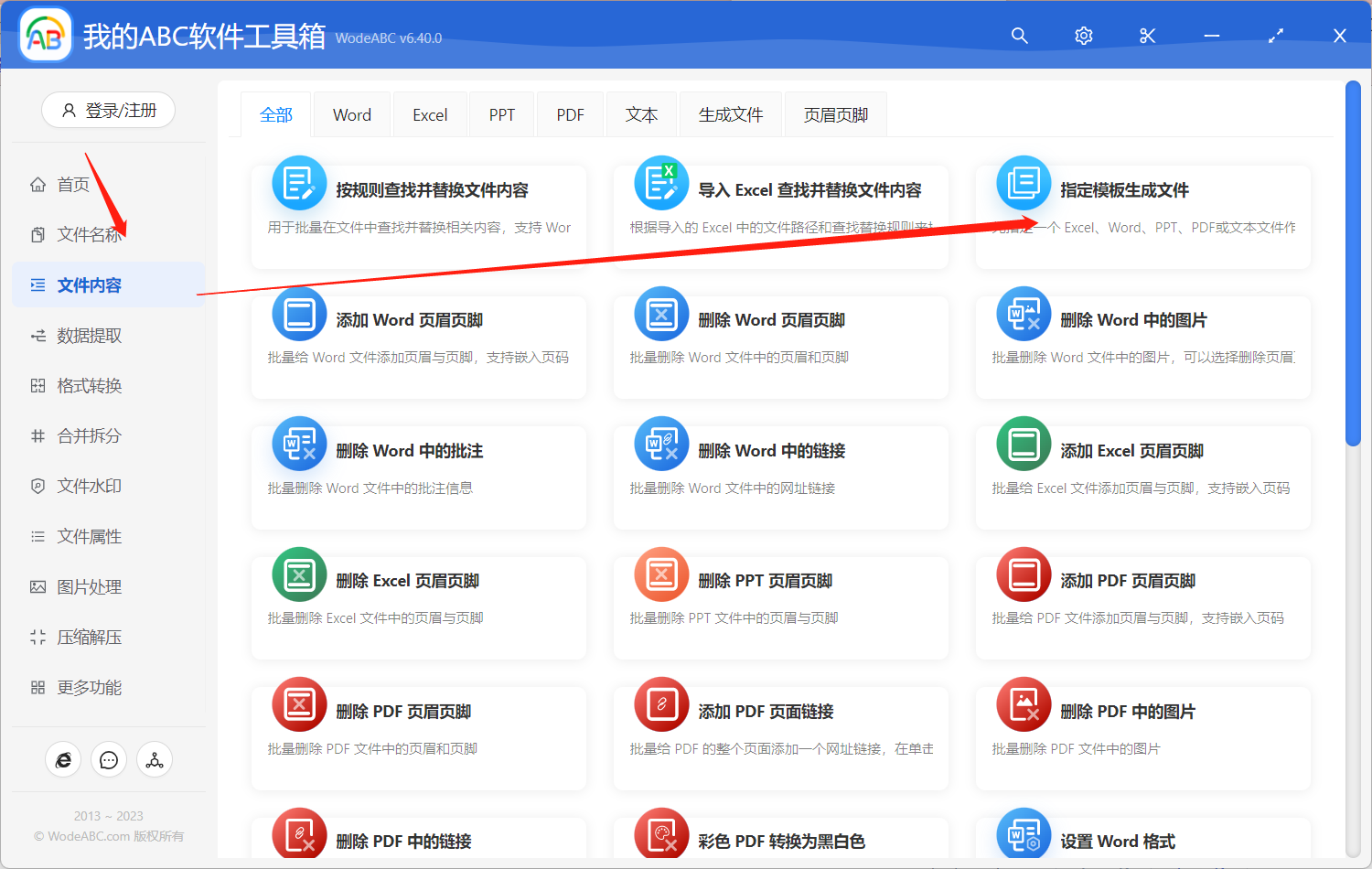
上传指定的 PDF 模板文件。
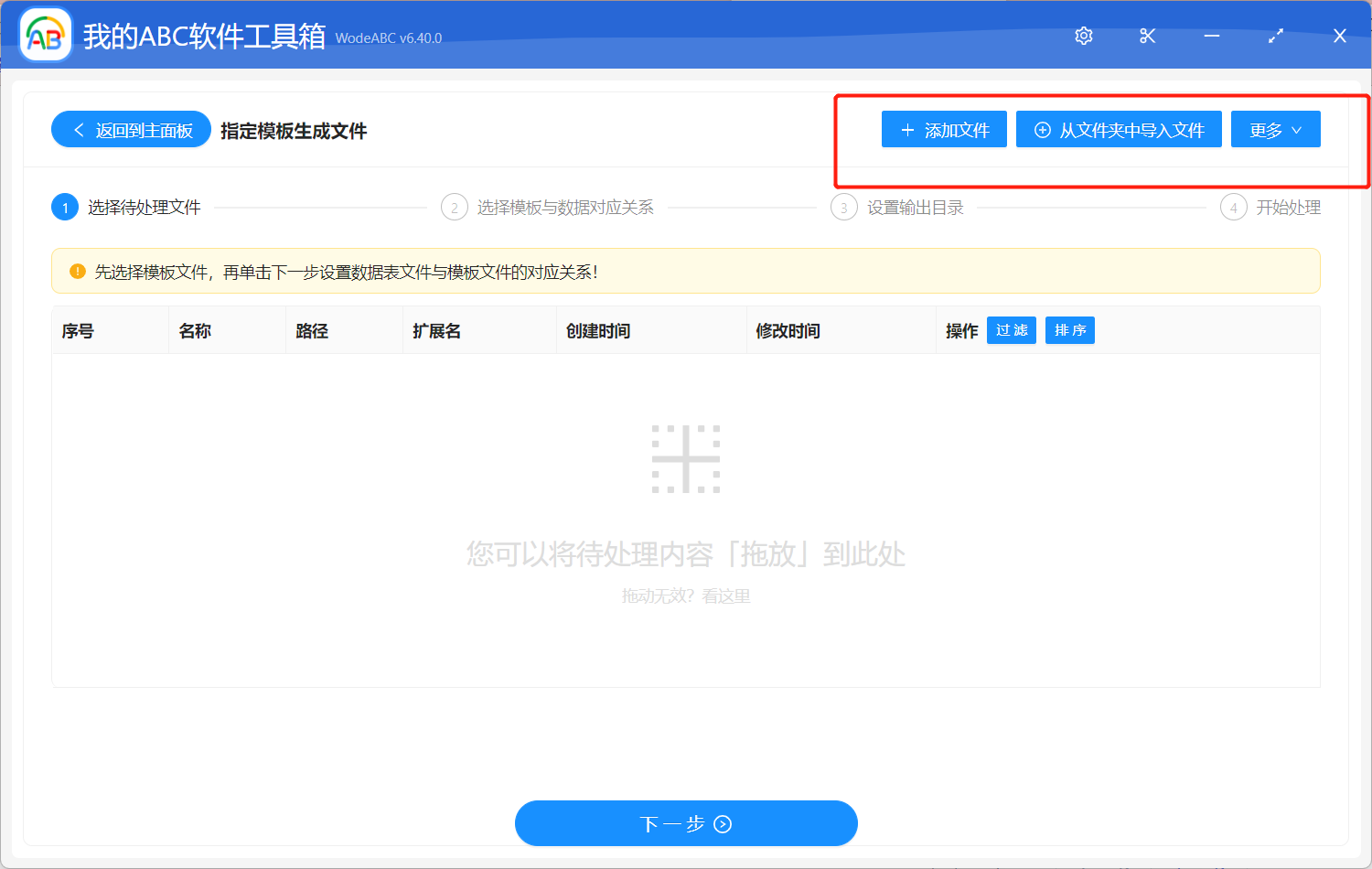
接下来添加包含模板对应信息的数据表格,按需进行设置后保存,您可以自定义结果文件名、处理范围等等。
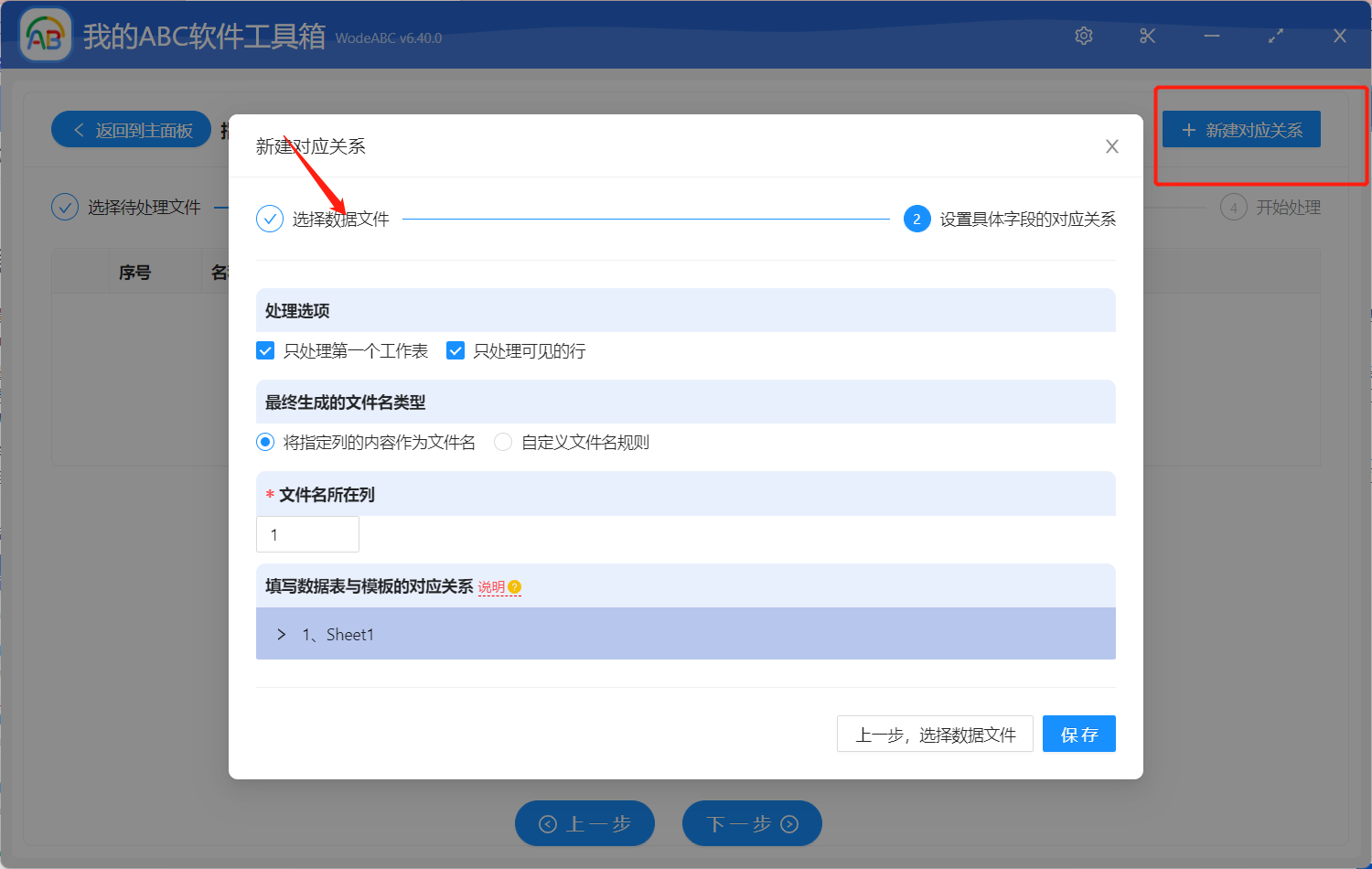
之后设置好输出目录,点击“开始处理”即可。
等待处理完成您可以在设置好的文件夹中找到输出结果进行查看。以下图片内容可作为参考,图1是 PDF 模板文件,图2为处理后的结果文件,可以看到根据数据表格中的内容,软件批量将文件内容按照要求进行了替换,生成了多个员工的专属文件。
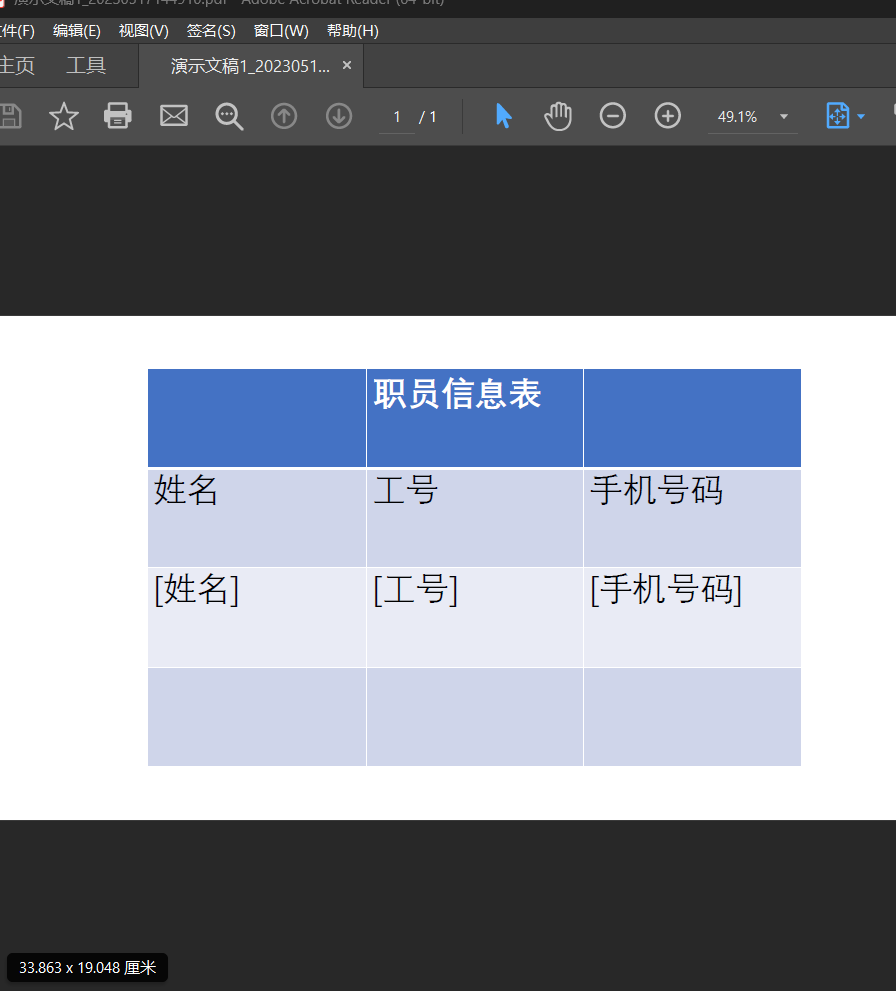
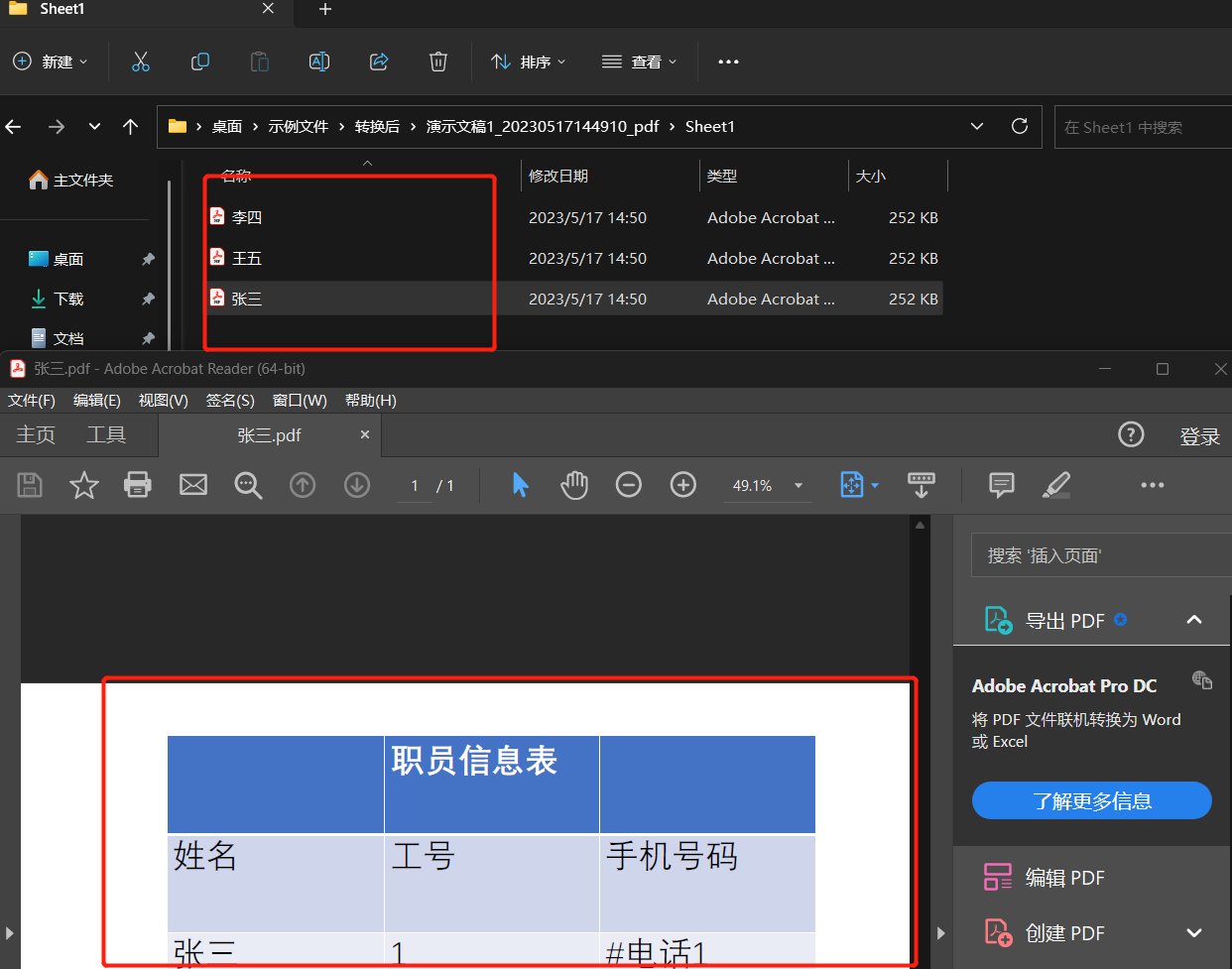
综上所述,想要实现 PDF 文件内容有邮件合并效果,我们可以选择上述软件,根据模板批量修改文件内容来完成,无论是在市场营销、通知、个性化信函还是其他大规模邮件发送场景中,都可以节省时间、减少错误,并提高工作效率。